По умолчанию в дистрибутивах Debian, Ubuntu и Xubuntu используется AbiWord.
AbiWord не является офисным пакетом, это отдельный текстовый процессор, с уникальными функциями, отличными шрифтами и поддержкой большого количества форматов файлов.
Gnumeric также установлен по умолчанию в дистрибутивах Debian и Xubuntu. Предназначен для работы с электронными таблицами. Интерфейс в точности похож на тот же Excel. Специалисты утверждают, что Gnumeric обеспечивает намного большую точность вычислений, чем Microsoft Excel.
В Gnumeric содержится 607 функций, 214 из них являются уникальными, нигде более не реализованными.
AbiWord и Gnumeric является заменой полнофункциональных офисных пакетов для машин со слабыми параметрами.
Среди кандидатов на замену мы рассмотрим LibreOffice.
LibreOffice представляет собой полнофункциональный офисный пакет, полностью совместимый с 32/64-битными системами, созданный как ответвление от OpenOffice в 2010 году.
Офисный пакет содержит в себе текстовый и табличный процессор, программу для подготовки и просмотра презентаций, векторный графический редактор, систему управления базами данных и редактор формул.
Программа LibreOffice является аналогом Microsoft Office.
Установка полного офисного пакета LibreOffice
I. Установка через Центр приложений Xubuntu
Меню → избранное → Центр приложений Xubuntu
Найдите LibreOffice через поиск, нажмите кнопку «Установить» и введите свой пароль.
II. Установка через Терминал полного офисного пакета
Откройте окно терминала и выполните команду:
$ sudo apt-get install libreoffice libreoffice-gtk -y
Выполните русификацию интерфейса командой:
$ sudo apt-get install libreoffice-l10n-ru libreoffice-help-ru

Запустить программу можно из меню:
Офис → LibreOffice
Выборочная установка офисных пакетов
В первую очередь необходимо установить пакет libreoffice-gtk, который обеспечит интеграцию с рабочим столом.
Откройте окно терминала и выполните команду:
$ sudo apt-get install libreoffice-gtk
Офисный пакет LibreOffice состоит из нескольких пакетов (программ):
- Base – база данных;
- Calc – редактор таблиц;
- Draw – построение эскиза;
- Impress – создатель презентаций;
- Math – математика, редактор уравнений;
- Writer – текстовый процессор.
Ниже приводятся команды для выборочной установки каждого из пакетов отдельно
Base - база данных
$ sudo apt-get install libreoffice-base -y
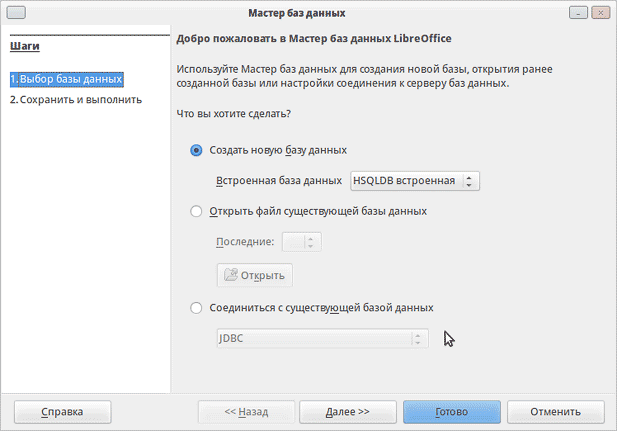
Запустить программу можно из меню:
Офис → LibreOffice Base
Calc – редактор таблиц
$ sudo apt-get install libreoffice-calc -y
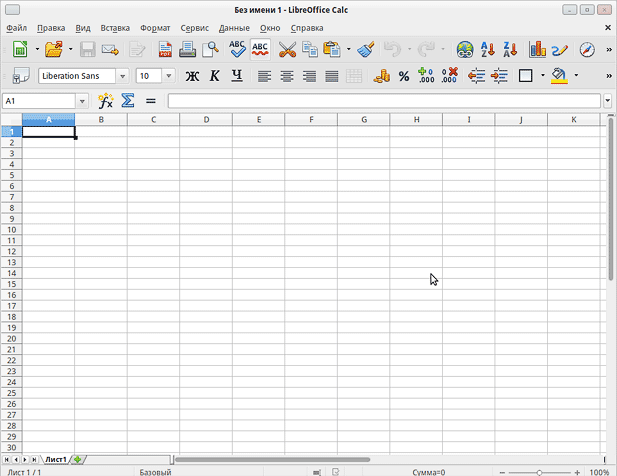
Запустить программу можно из меню:
Офис → LibreOffice Calc
Draw – построение эскиза
$ sudo apt-get install libreoffice-draw -y
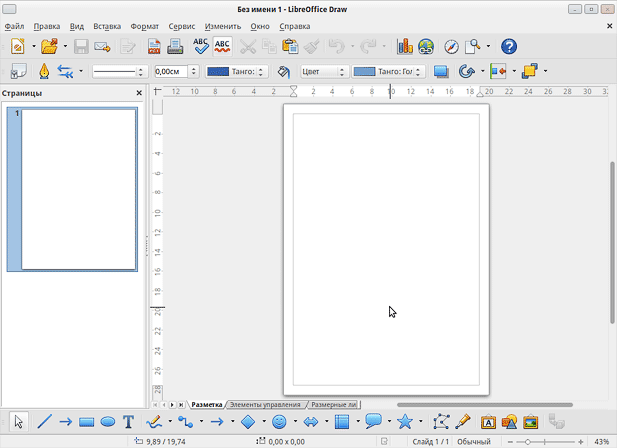
Запустить программу можно из меню:
Офис → LibreOffice Draw
Impress - создатель презентаций
$ sudo apt-get install libreoffice-impress -y
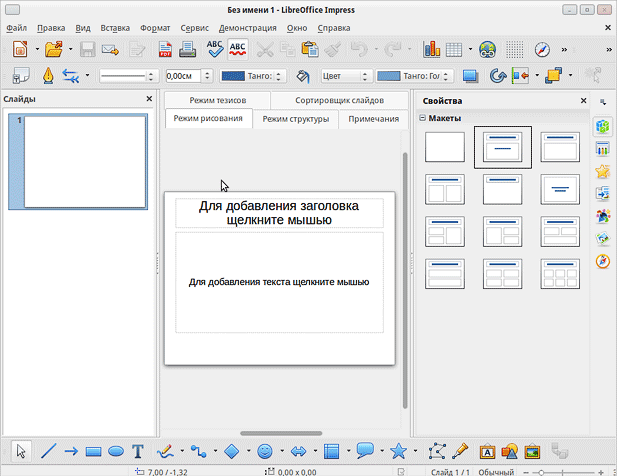
Запустить программу можно из меню:
Офис → LibreOffice Impress
Math – математика, редактор уравнений
$ sudo apt-get install libreoffice-math -y
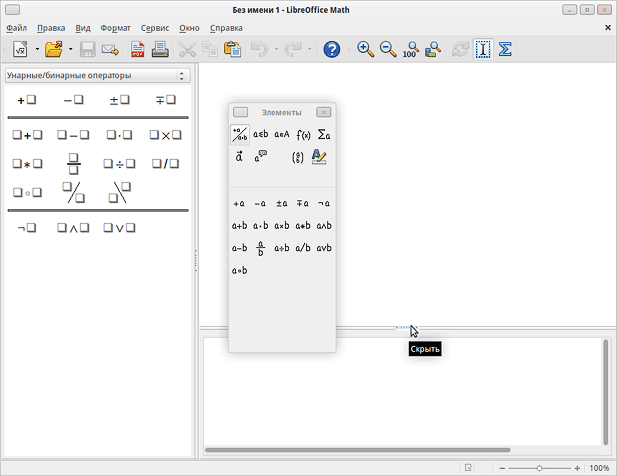
Запустить программу можно из меню:
Офис → LibreOffice Math
Writer - текстовый процессор
$ sudo apt-get install libreoffice-writer -y
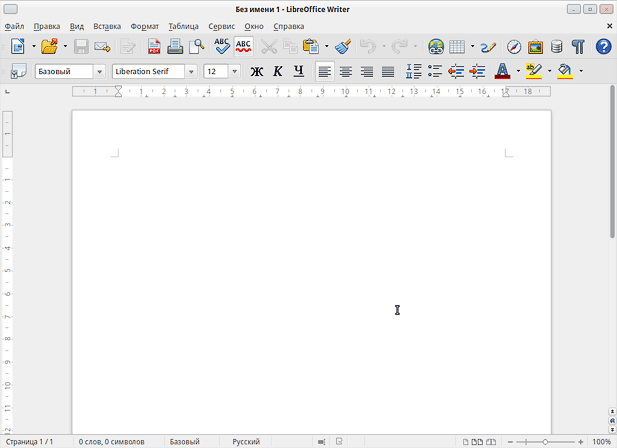
Запустить программу можно из меню:
Офис → LibreOffice Writer
Русификация LibreOffice
Русификация интерфейса выполняется командой:
$ sudo apt-get install libreoffice-l10n-ru libreoffice-help-ru
Установка дополнительных расширений
Расширения – это программные модули, которые установливаются дополнительно к стандартной конфигурации LibreOffice и с помощью которых можно добавить функционал.
Скачать нужное расширения возможно по адресу:
http://extensions.libreoffice.org/extension-center
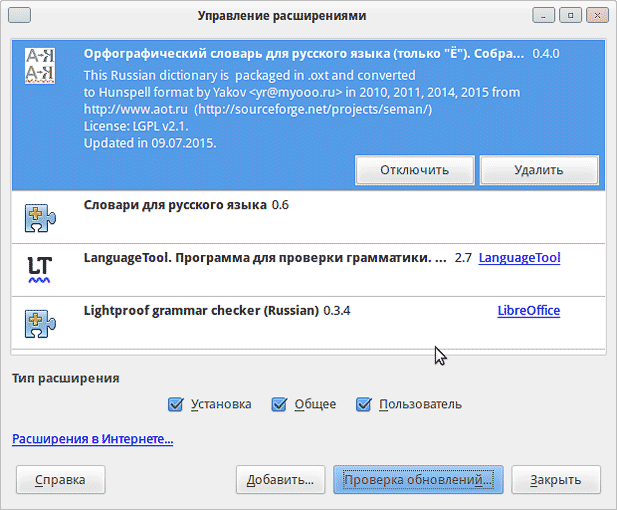
Установить расширения:
Сервис → Управление расширениями
Удаление офисного пакета LibreOffice для Debian и Ubuntu
Для того чтобы удалить LibreOffice, нужно открыть "Терминал" и набрать в нем команды:
$ sudo apt-get purge libreoffice?
или
$ sudo aptitude purge libreoffice?
$ sudo apt-get autoremove
Нажать "Enter".Вводим пароль, вновь нажмём "Enter" — и тут же запустится процесс удаления пакетов LibreOffice.
Через некоторое время видим вопрос: "Хотите продолжить [Д/н]?"отвечаем Д и нажмите "Enter" процесс удаления идет дальше.
Установка LibreOffice 5.0 через терминал
Откройте терминал и выполните следующие команды:
$ sudo add-apt-repository ppa:libreoffice/ppa
Введите пароль, нажмите "Enter"
У вас должен добавится в списке еще один репозиторий.
Наглядно это будет выглядеть так:
Меню → Менеджер пакетов Synaptic → Настройки → Репозитории → Другое ПО
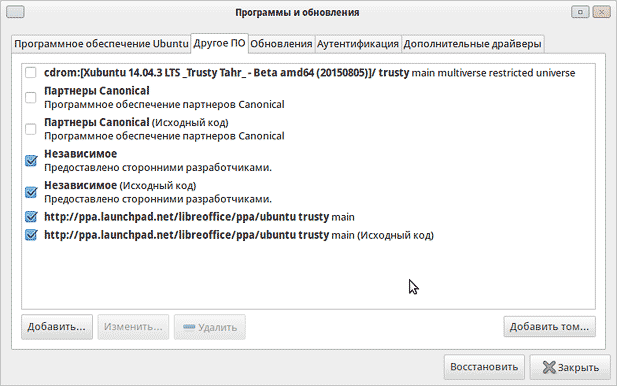
Обновление индекса пакетов:
$ sudo apt-get update
Установка пакета:
$ sudo apt-get dist-upgrade
LibreOffice Writer 5.0
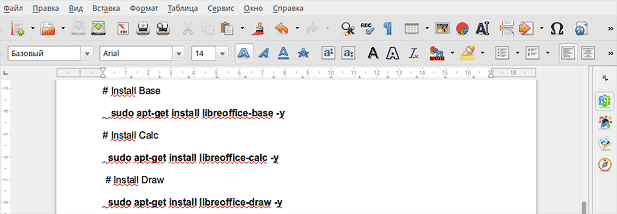
Свами.


